Questo articolo è stato scritto in collaborazione con il nostro team di editor e ricercatori esperti che ne hanno approvato accuratezza ed esaustività.
Il Content Management Team di wikiHow controlla con cura il lavoro dello staff di redattori per assicurarsi che ogni articolo incontri i nostri standard di qualità.
Questo articolo è stato visualizzato 2 309 volte
Se paragonati ai computer fissi e portatili, i dispositivi mobili sono relativamente fragili e, sebbene sia importante eseguire il backup di tutti i dati, è fondamentale eseguire anche il backup del dispositivo stesso. Per fortuna, è possibile effettuare un backup dei dati presenti su un dispositivo Android usando un account Google o realizzare un'operazione di backup e ripristino sul cellulare.
Passaggi
Usando un Account Google
-
1Tocca l'applicazione delle impostazioni. L'icona raffigura un ingranaggio e si trova solitamente sulla schermata principale o nel menu delle Applicazioni. Toccala per accedere alle Impostazioni.
-
2Cerca la sezione "Account" scorrendo verso il basso. Dovrebbe trovarsi fra le opzioni "Accessibilità" e "Google". Selezionala per accedere al menu.
- Se il tuo cellulare ha diverse sezioni all'interno della app delle Impostazioni, "Account" dovrebbe trovarsi in quella intitolata "Personali".
-
3Seleziona Google. Si aprirà un menu che mostrerà tutti i tuoi account Google e che ti permetterà di selezionare le applicazioni di cui desideri eseguire il backup.
- Se sul cellulare usi più di un account Google, dovrai selezionare l'account di cui desideri eseguire il backup.
- Se non vuoi eseguire il backup di una certa applicazione Google, tienila premuta per deselezionarla.
-
4Tocca l'icona di aggiornamento. Si trova a sinistra del tuo account Google. Toccandola le applicazioni si sincronizzeranno con l'account Google a cui hai effettuato l'accesso. Verrà eseguito il backup di tutte le app selezionate.
- La sincronizzazione dovrebbe partire in automatico all'apertura del menu, ma puoi assicurarti che il backup sia aggiornato toccando l'apposita icona.
Pubblicità
Usando "Backup e Ripristino"
-
1Tocca l'applicazione delle Impostazioni. L'icona raffigura un ingranaggio e si trova solitamente sulla schermata principale o nel menu delle Applicazioni. Il menu delle Impostazioni contiene un'opzione chiamata "Backup e ripristino", che consente di eseguire il backup delle applicazioni di sistema predefinite, come E-mail e Messaggi.
-
2Tocca "Backup e ripristino". Si trova nel menu delle Impostazioni, fra le voci "Google" e "Lingua e immissione".
-
3Tocca "Backup dei miei dati". Si aprirà un menu che ti consentirà di selezionare le applicazioni basilari del cellulare, come Orologio, Messaggi e Telefono.
- Potrebbe esserti richiesto di effettuare il login per accedere a questo menu. Il metodo di accesso dipende dal cellulare; può essere necessario usare l'account di Samsung o quello associato al fornitore del servizio.
-
4Seleziona le applicazioni di cui desideri eseguire il backup. Per farlo, tocca lo slider accanto al nome dell'applicazione per attivarlo.
- Puoi anche attivare il backup automatico in cima a questo menu. Il backup di queste applicazioni verrà eseguito ogni 24 ore (a patto che il telefono sia in carica).
-
5Seleziona "Effettua il backup dei miei dati ora" per avviare il procedimento. Richiederà qualche secondo.
-
6Per ripristinare i dati, attiva "Ripristino automatico" all'interno del menu "Backup e ripristino". Si trova sotto "Backup dei miei dati".
- Può essere necessario aspettare per qualche secondo affinché questo menu si carichi.
Pubblicità
Consigli
- Si consiglia di effettuare spesso il backup dei propri file.
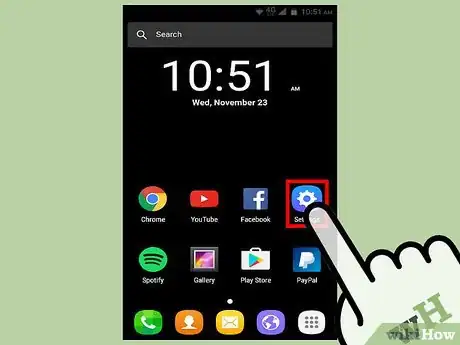
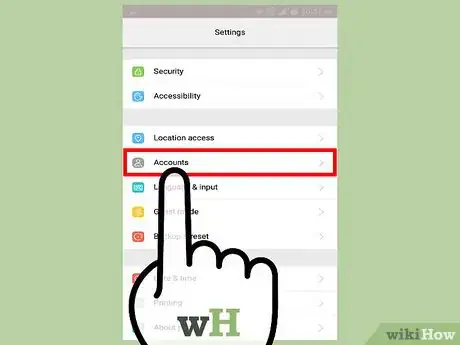
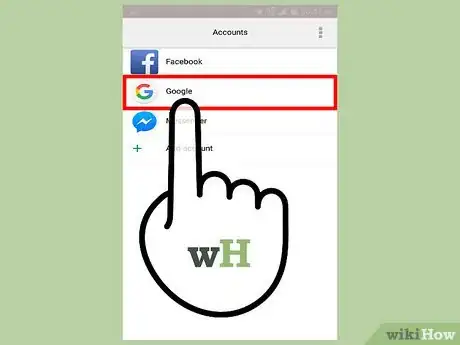
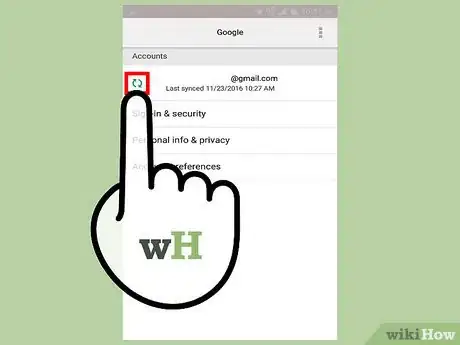
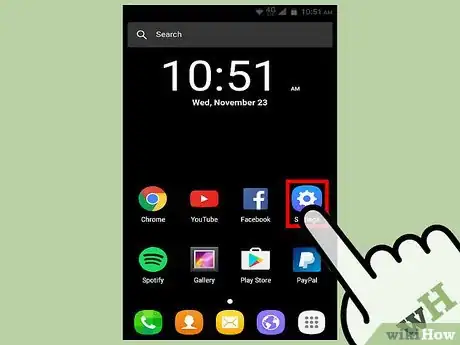
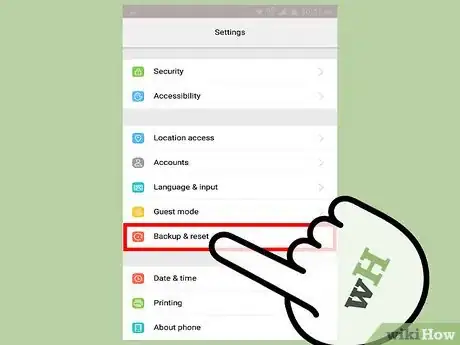
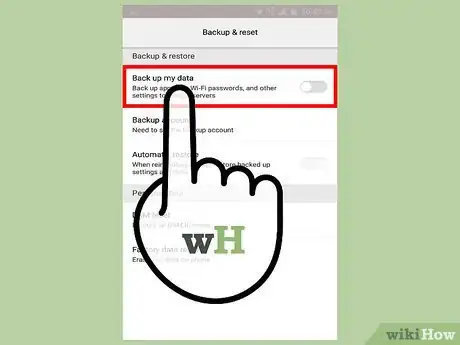
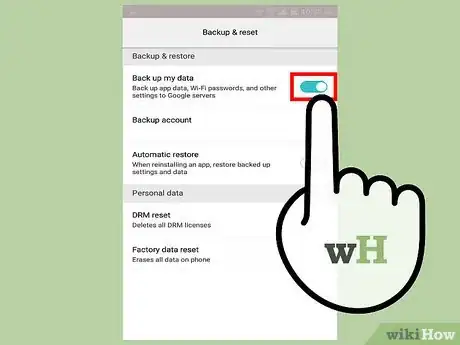
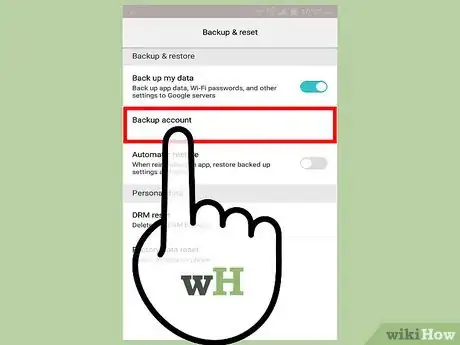
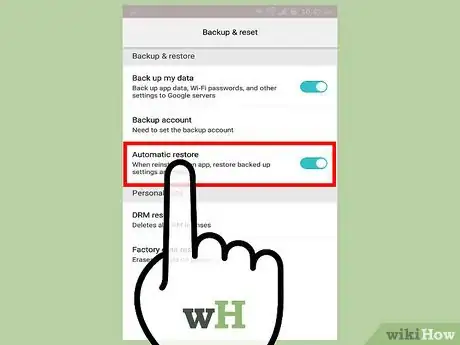


















Il Content Management Team di wikiHow controlla con cura il lavoro dello staff di redattori per assicurarsi che ogni articolo incontri i nostri standard di qualità. Questo articolo è stato visualizzato 2 309 volte